Kā integrēt ar Jumis Start
Savieno CostPocket ar Jumis Start grāmatvedības sistēmu ērtai dokumentu pārvaldībai. Digitalizē dokumentus, izveido pārskatus, un eksportē tos uz Jumis Start.
Sagatavošanās soļi
Pirms uzsākat CostPocket ar Jumis Start savienošanas procesu, pārliecinieties, ka esat izveidojuši CostPocket lietotāja kontu un uzņēmuma kontu. Skatiet pamācību zemāk:
Izveidojiet savienojumu starp CostPocket un Jumis Start
Reģistrējiet Jūsu uzņēmumu un zem iestatījumiem izvēlieties Jumis integrāciju.
1. Atveriet CostPocket -> dodieties uz Iestatījumu sadaļu
2. Atveriet sadaļu Grāmatvedības sistēmas integrācija -> nospiediet uz Jumis Start

3. Pēc Jumis integrācijas izvēles ievadiet zemāk redzamā laukā e-pasta adresi, kur CostPocket nosūtīs XML un PDF pārskatus -> spiediet TĀLĀK.
Reģistrējot uzņēmumu kā grāmatvedis, uzrakstiet savu e-pasta adresi. Gadījumos, kad esat uzņēmuma īpašnieks, varat rakstīt gan savu, gan sava grāmatveža e-pastu (šādā veidā pārskati tiks nosūtīti tieši Jūsu grāmatvedim), kas ļaus grāmatvedim augšupielādēt pārskatus tieši sistēmā Jumis.

Apsveicam, Jūsu integrācija ir veiksmīgi iestatīta!
Digitalizējiet dokumentus CostPocket
Pēc veiksmīga savienojuma izveidošanas, varat digitalizēt dokumentus, lai sagatavotu tos eksportam uz Jumis sistēmu. Vairāk par digitalizēšanas veidiem CostPocket uzziniet pamācībās zemāk:
Digitalizēšana fotografējot vai no galerijas
Digitalizēšana no e-pasta
Dokumentu digitalizēšana no datu krātuvēm
Kā izveidot un eksportēt izdevumu pārskatu?
1. Nospiediet uz Pārskati.
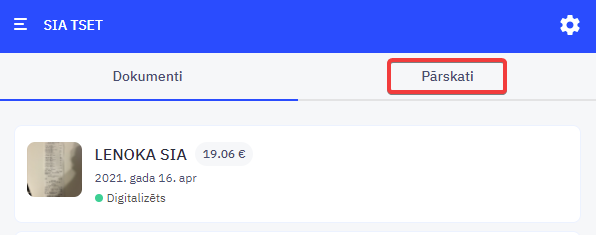
2. Nospiediet uz "Jauns izdevumu pārskats" ekrāna apakšā.
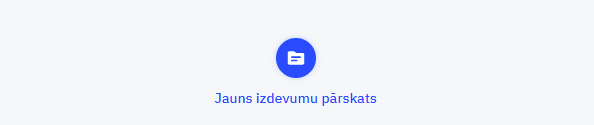
3. Nospiediet uz "Izdevumu pārskats".
4. Ievadiet vai izvēlieties pārskata nosaukumu un nospiediet Saglabāt.
5. Pievienojiet pārskatam attiecīgos izmaksu dokumentus.
6. Kad visi dokumenti ir pievienoti, spiediet uz Iesniegt pārskatu.

CostPocket Jums nosūtīs e-pastu ar sekojošiem dokumentiem:
PDF - atskaite ar dokumentu oriģinālu attēliem
XML - jāimportē sistēmā Jumis
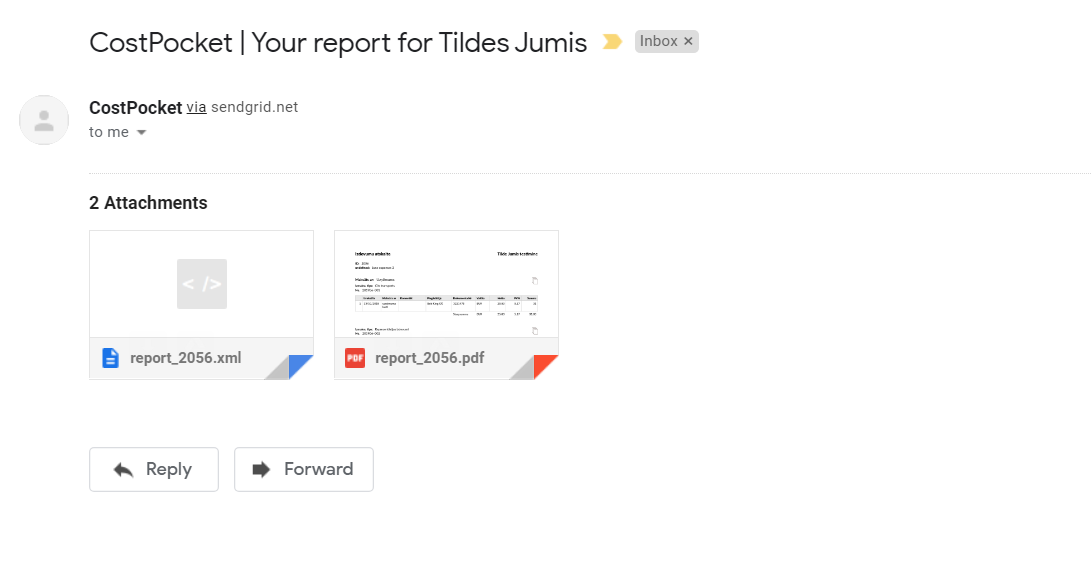
7. Lejupielādējiet abus failus no sava e-pasta.
8. Atveriet Jumis -> dodieties uz Konfigurēšana un izvēlieties "TJ datu imports".
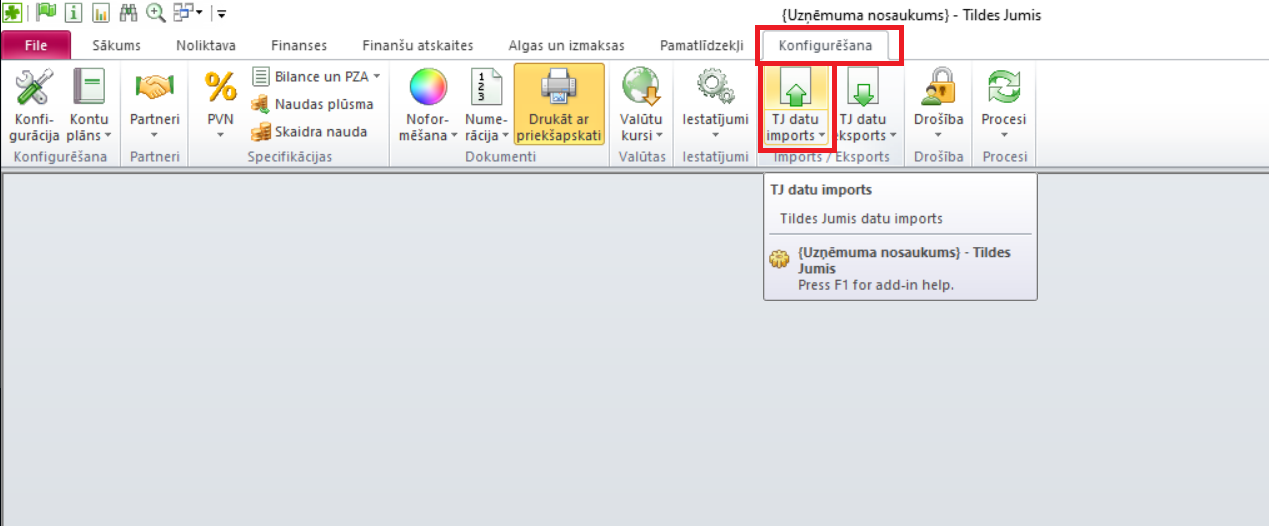
9. Pievienojiet XML failu, ko lejupielādējāt no sava e-pasta, uz “TJ datu imports”, un tad noklikšķiniet Tālāk.
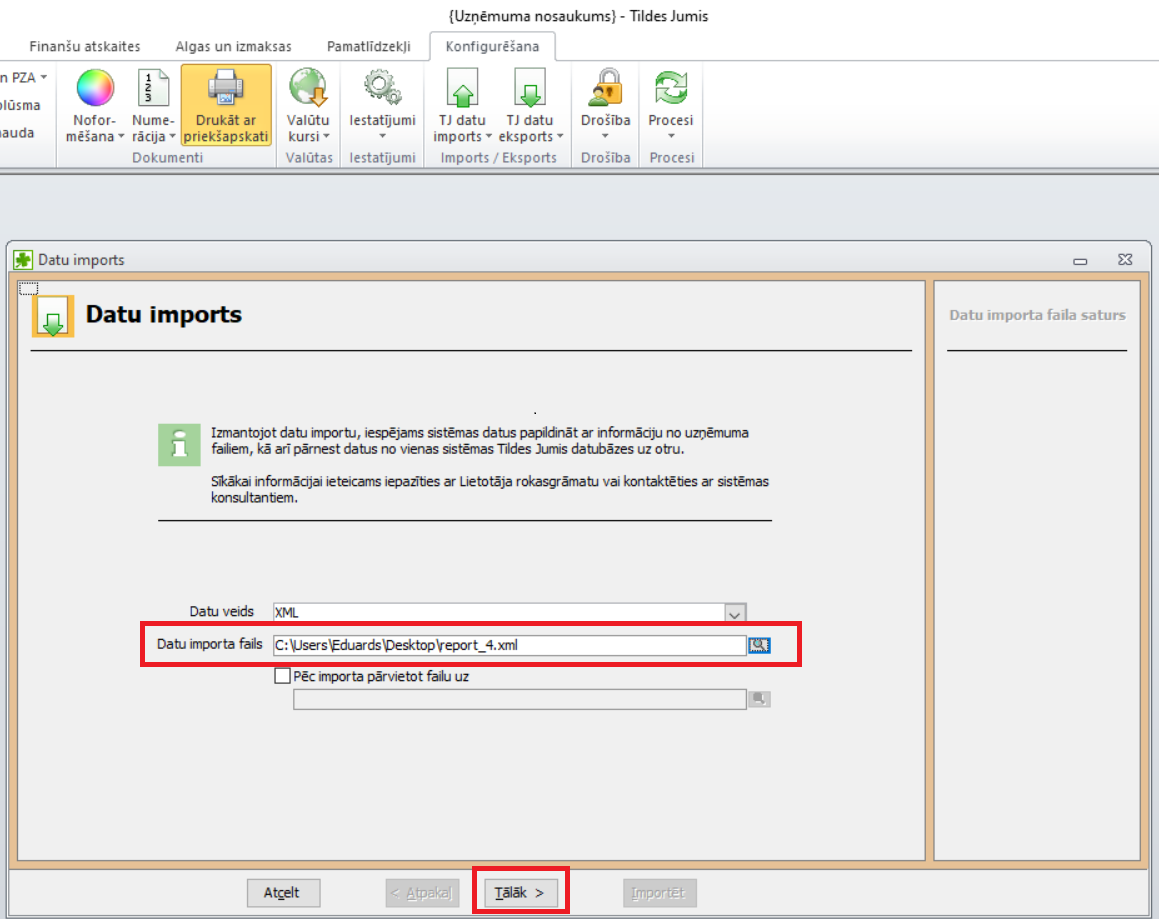
10. Noklikšķiniet uz Importēt.
Faila importēšana notikusi veiksmīgi!
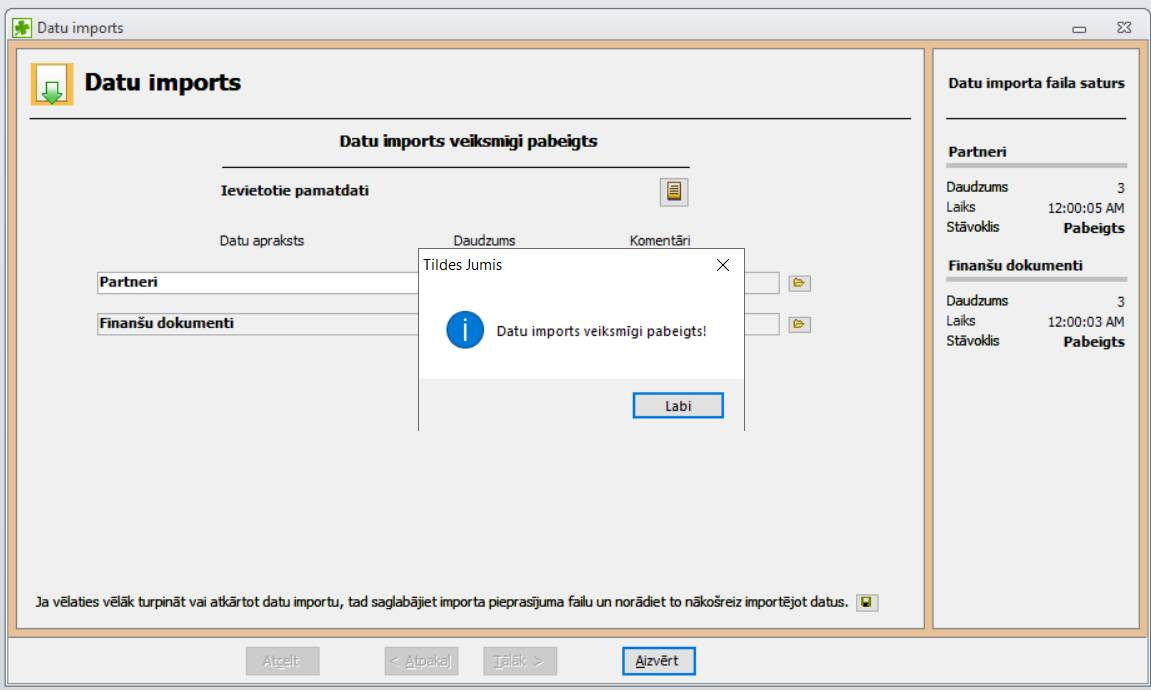
Lai skatītu importētos failus, noklikšķiniet uz Finanšu dokumenti
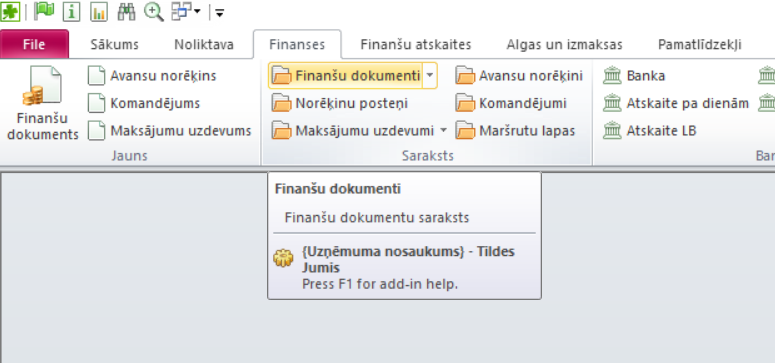
Šeit varat redzēt visus importētos dokumentus:
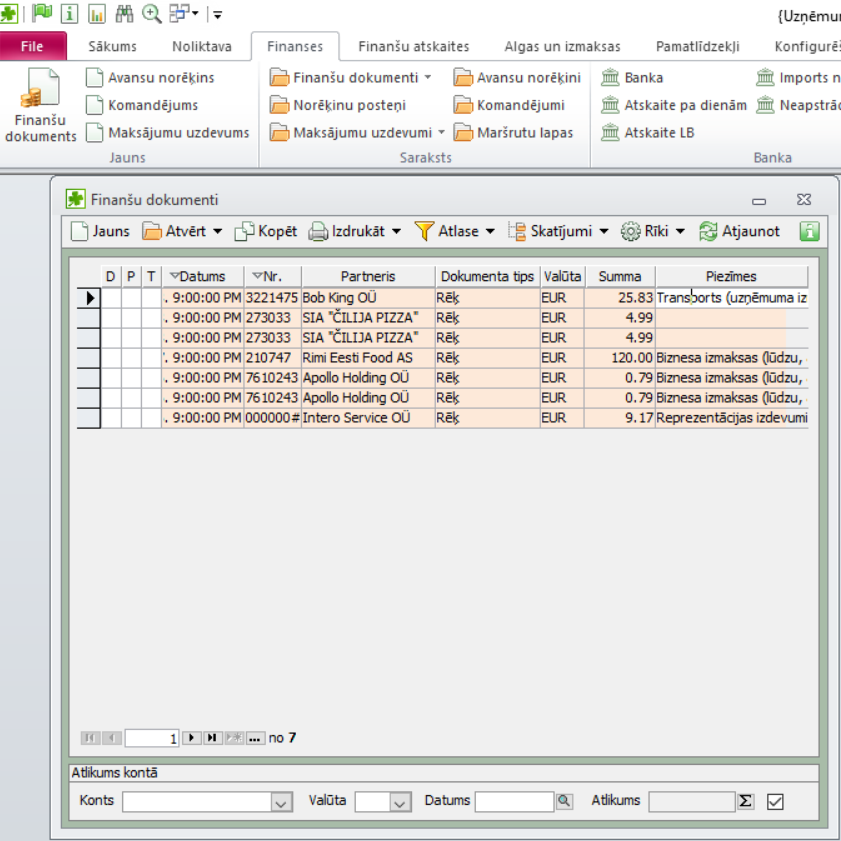
Zemāk ir redzams, kā izskatās viens no viņiem:
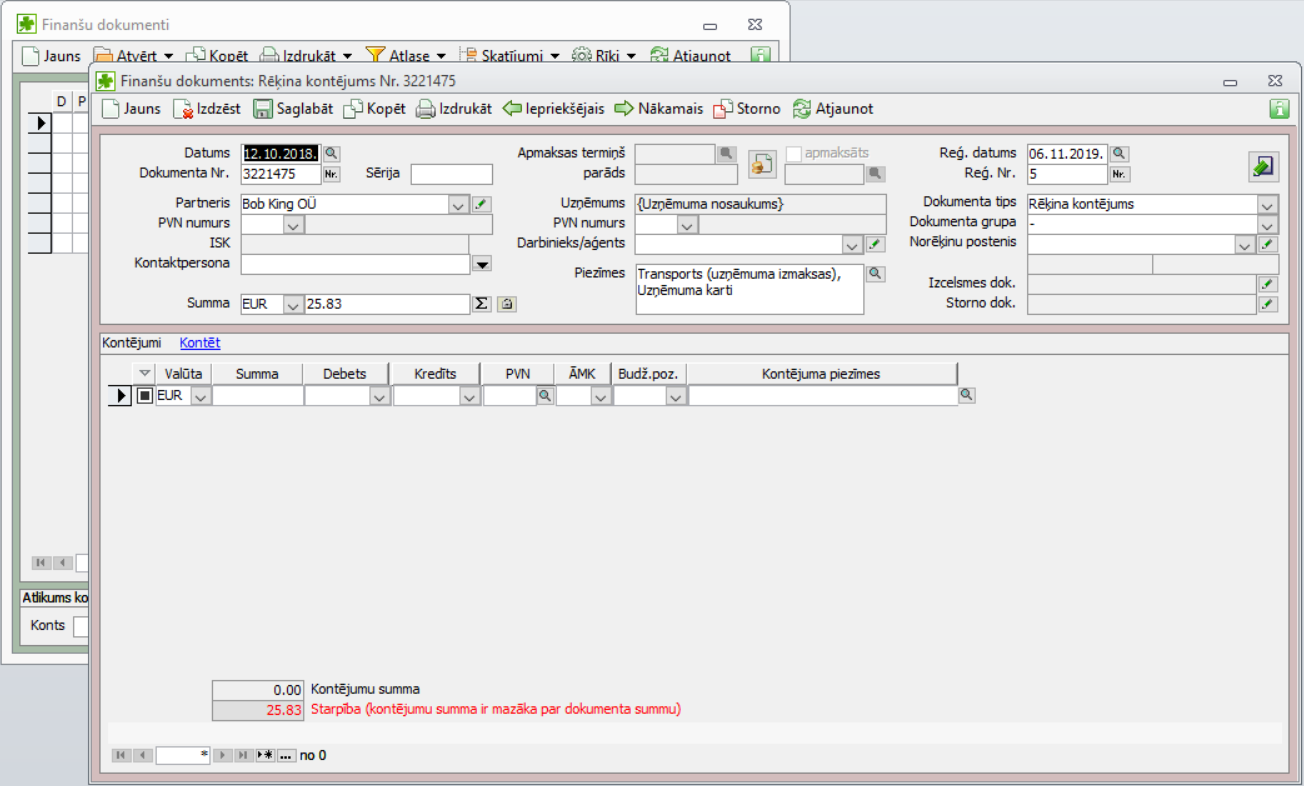
---------------------------
Labprāt atbildēsim uz Jūsu jautājumiem un ieteikumiem!
[email protected] / (+371) 25675630.





